win10有网络为什么网页打不开 win10有网但打不开网页的处理方法
时间:2021-04-01作者:mei
最近,一些网友留言说自己win10专业版明明有网络,QQ、微信都可以登录上去,甚至还可以玩游戏,但唯独打不开浏览器网页,此故障难道一大堆用户。检查网络一切都正常的,为什么会出现win10有网络却打不开网页的情况呢?别担心,本篇教程细说一下win10有网但打不开网页的处理方法。
具体方法如下:
1、使用电脑快捷键“win+i”打开设置之后,然后点击网络和internet。
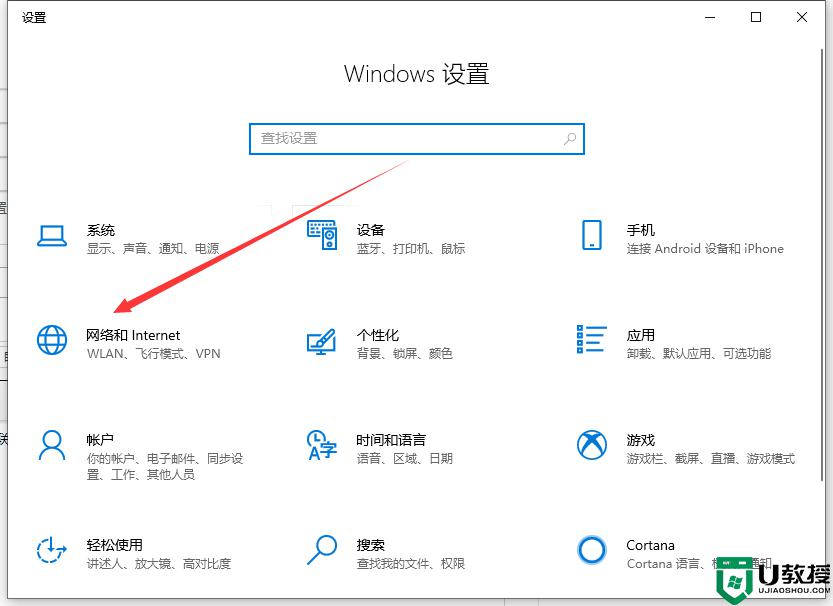
2、点击左侧以太网然后点击右侧的更改适配器选项。
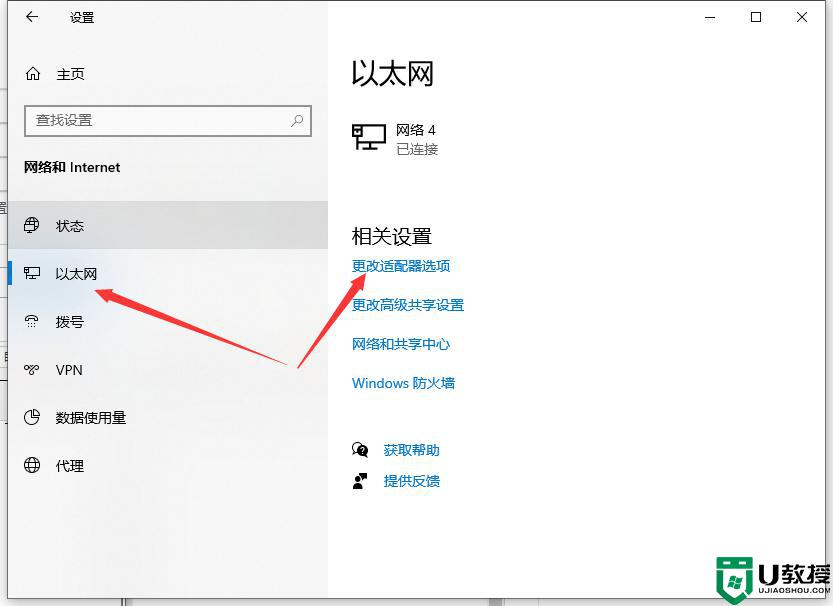
3、右键点击以太网然后点击属性。
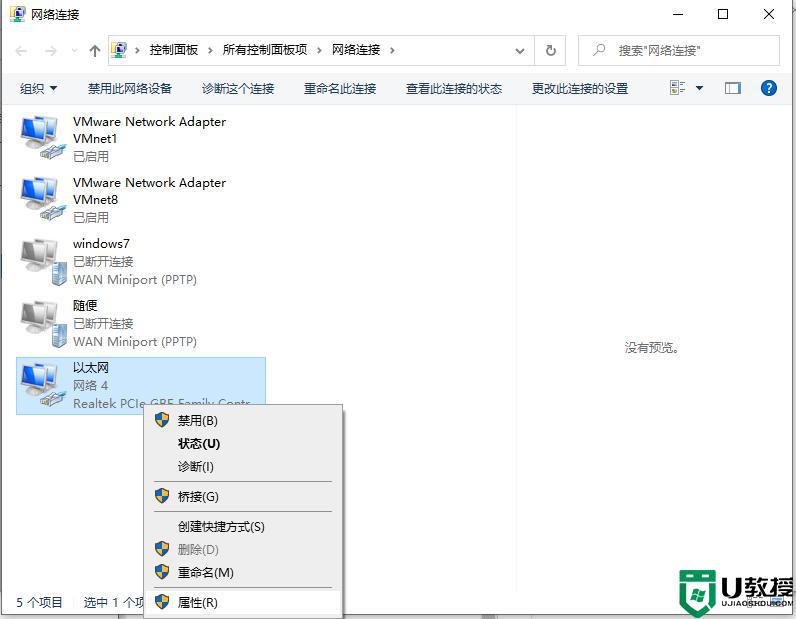
4、进入属性以后,我们找到多线路传送协议这边,点击安装,如图。
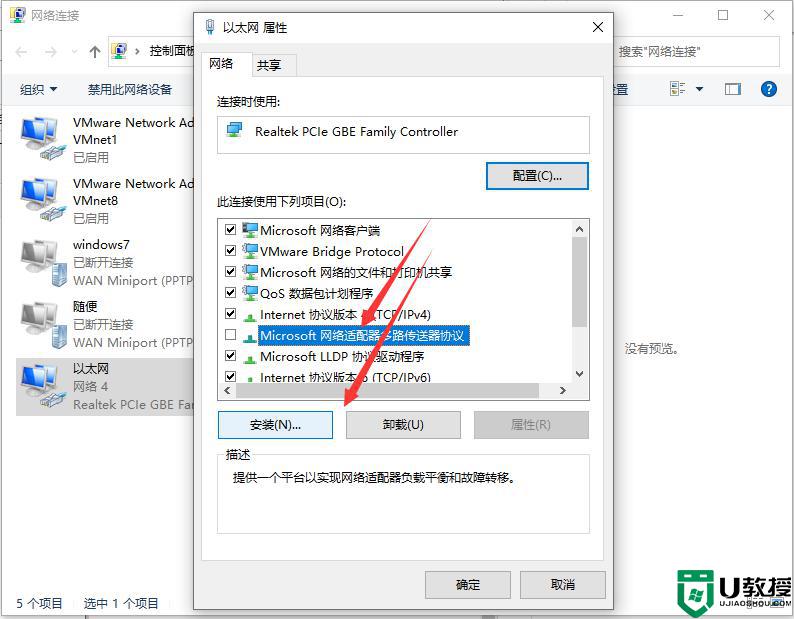
5、我们这边选择添加协议,如图。
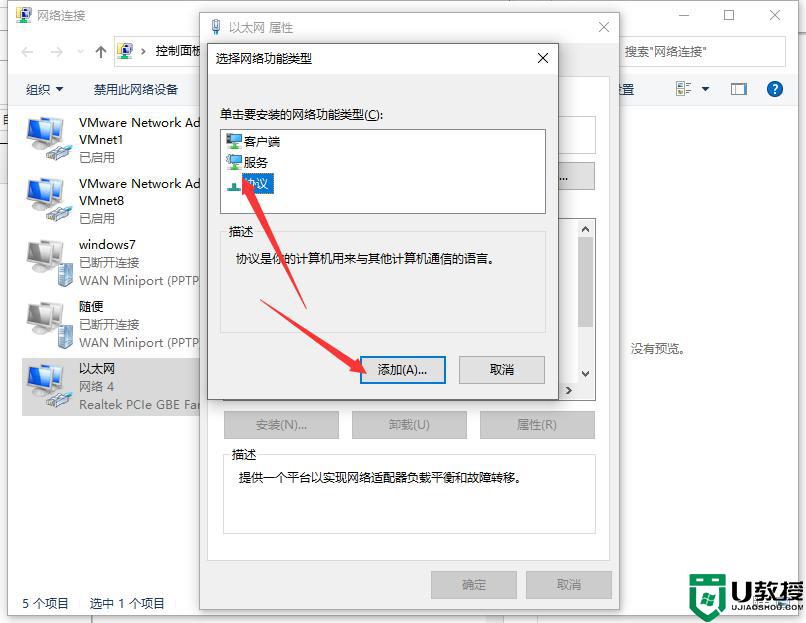
6、然后,在选择可靠多播协议这边,如图。完成后在重启一下电脑就可以啦。
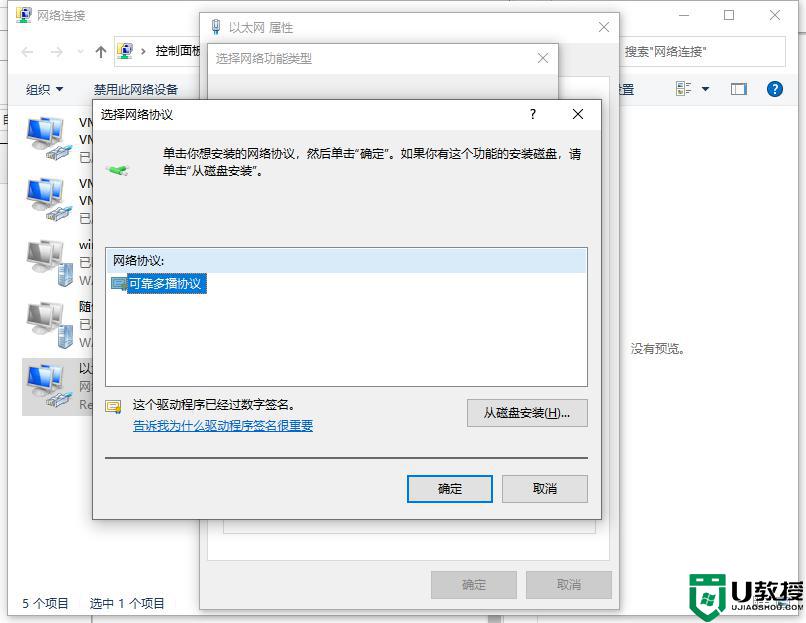
上述教程分享win10系统有网但打不开网页的处理方法,简单设置之后,网页就可以正常开启了。

